如何下载和更改iTunes皮肤?
当谈到视觉上吸引人的主题和用户友好的背景时,大多数人都渴望一个黑暗的iTunes皮肤。由于iTunes的默认模式为白色,有时亮度会给您的眼睛带来压力,因此在这方面,较暗的皮肤可能会对您有所帮助。缺少默认值 iTunes黑暗主题不应该限制你经历它。如果你热衷于为你的iTunes拥有一个这样的主题,那么
本文专供您使用。
在本文中,我们将向您展示如何在您的计算机上获取iTunes深色皮肤。继续阅读以了解更多信息。
第1部分。在Windows中下载和更改iTunes外观
您可以下载各种iTunes黑暗模式皮肤,让您的iTunes体验充满乐趣。 DevianART等平台上有各种各样的艺术家,他们为iTunes精心设计黑暗主题。以下是我们为您挑选的一些iTunes黑皮肤。
此棕色主题适用于Windows平台上的iTunes 12。它仅适用于iTunes 12.0.1.26版本。虽然,除了黑色之外,你会得到一个有趣的黑暗主题,这会带来一些故障。小窗口大小有音量滑块问题,某些高光上的颜色不正确,专辑图片不包括整个主题。
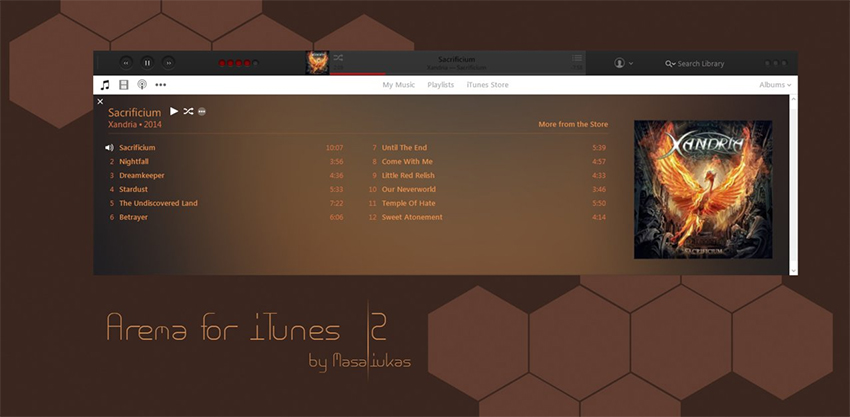
Estea for iTunes 11此主题仅适用于iTunes 11版本,您需要将下载后的软件包解压缩到正确的目录,以便充分利用它。在文件替换期间,您应该关闭iTunes。该软件包包含原始版本和Estea版本。
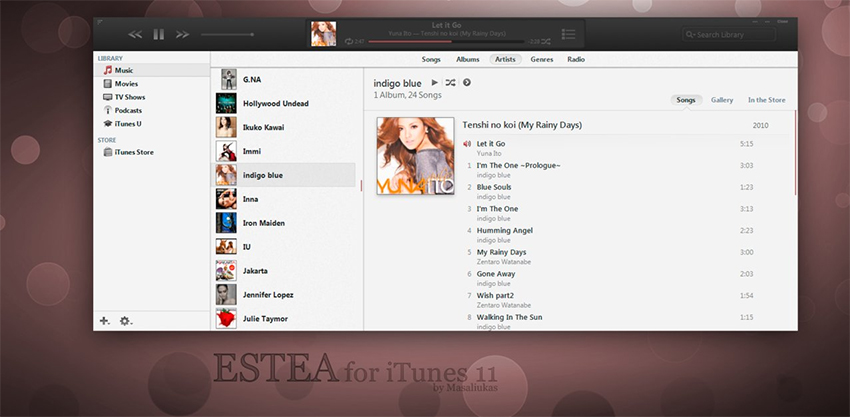
适用于iTunes 11的Windows 11黑白主题仅适用于iTunes 11.4。如果您将其安装在其他iTunes版本上,则可能会损坏现有的iTunes,因为它不兼容。更改字体或网格背景的颜色不是那么用户友好。如果将网格背景颜色更改为更暗,则相册名称将变得不可读。
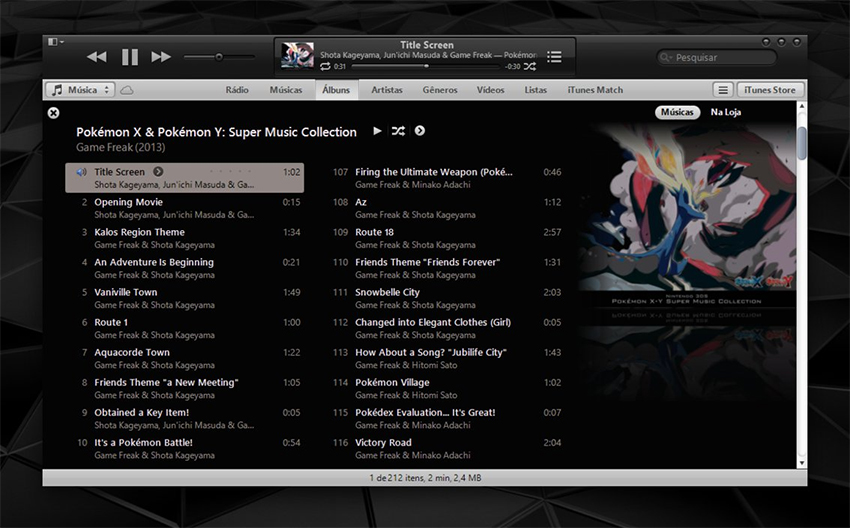
第2部分。在Mac中下载和更改iTunes外观
但是,在Mac电脑上在iTunes中使用暗模式的选项有限。你仍然可以使用它们,因为有设计师为Mac上的iTunes创建黑皮肤。您需要浏览互联网才能找到并使用它们。我们为您选择了以下选项。
iTunes皮肤为10.7:
- http://killaaaron.deviantart.com/art/Silent-Night-iTunes-10-For-OS-X-180692961
- http://killaaaron.deviantart.com/art/Ice-iTunes-Theme-For-OS-X-316779842
- http://1davi.deviantart.com/art/Atmo-iTunes-10-for-Mac-275230108
- http://killaaaron.deviantart.com/art/Nuala-iTunes-10-For-OS-X-177754764
iTunes皮肤为10.6:
- http://killaaaron.deviantart.com/art/Nuala-iTunes-10-For-OS-X-177754764
iTunes皮肤为10.1到10.6:
- http://marsmuse.deviantart.com/art/Crystal-Black-iTunes-10-186560519
iTunes皮肤仅适用于10.0.1和10.1:
- http://jaj43123.deviantart.com/art/Genuine-iTunes-10-To-8-178094032
第3部分。如何使用iTunes皮肤(暗模式)
iTunes黑暗模式可以在Mac或Windows计算机上轻松使用。如果您不知道如何安全地使用它们,那么您可以查看此部分。要安装Windows iTunes皮肤,请双击.exe文件,对于Mac,请对.dmg文件执行相同操作。选择性iTunes皮肤要求您将原始iTunes.rsrc替换为已下载的iTunes .rsrc。这里需要记住的是,在安装新文件之前备份原始的iTunes文件。更新iTunes时,您需要恢复到原始的iTunes.rsrc文件。
iTunes.rsrc的默认路径是 /Applications/iTunes.app/Contents/Resources/iTunes.rsrc
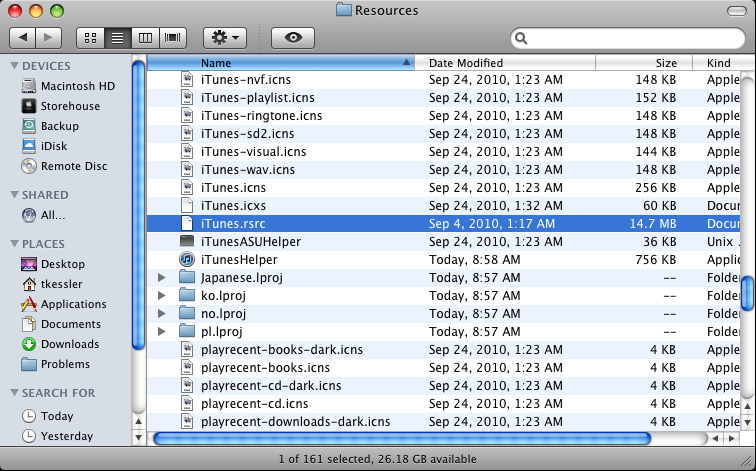
第4部分:推荐一个精彩的iTunes替代工具 - Tenorshare iCareFone
找到iTunes 12.5黑暗模式并不困难,但是兼容的计算机是真正的任务。如您所知,安装新的黑暗iTunes皮肤需要您备份iTunes原始文件,以防止潜在的数据丢失。对于这样的需求,您可以获得这个惊人的iTunes替代工具 - Tenorshare iCareFone 完全或有选择地备份和恢复您的iOS数据。使用此工具,您可以无限制地传输照片,音乐,视频,短信,联系人等。在iPhone / iPad或iPod上修复日常iOS问题是一个很好的步骤。它支持最新的iOS设备型号以获得更好的性能。
以下是如何备份 -
步骤1:首先,在您的计算机上安装Tenorshare iCareFone,然后使用闪电线连接您的iOS设备。点击“备份和恢复”;之后从程序界面中选项卡。

步骤2:在此处,您需要选择要备份的所需文件类型。点击每种数据类型旁边的复选框,然后点击“备份”按钮。

第3步:留出一些时间来备份数据。完成后,您可以在下一个屏幕段中查看备份数据。

要恢复数据 -
步骤1:启动iCareFone后,将iOS设备连接到计算机,然后点击“备份和恢复”选项卡。点击界面左下角的“查看或恢复以前的备份文件”。所有iTunes或iCareFone备份文件都将列在屏幕上。

步骤2:选择备份文件并输入密码,如果备份已加密以提取它。然后,您的数据将在屏幕上显示,供您预览。
步骤3:选择要还原的所需文件后,选择是“导出到计算机”还是“还原到设备”,在这种情况下,请选择后者。然后,iCareFone将开始将您选择的数据(仅限多媒体,联系人,照片和书签)直接恢复到您的设备。

如果您正在寻找适合iTunes的最佳黑皮肤,那么我们建议您选择iCareFone。因为最重要的是首先保护您的数据,通过允许您恢复和备份它们,该软件非常适合。


